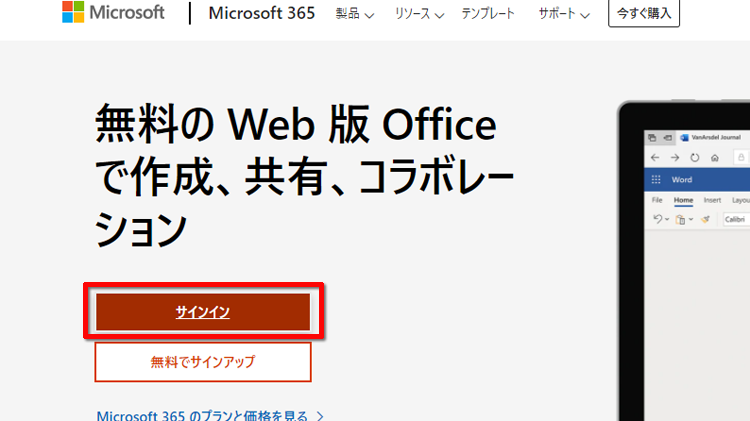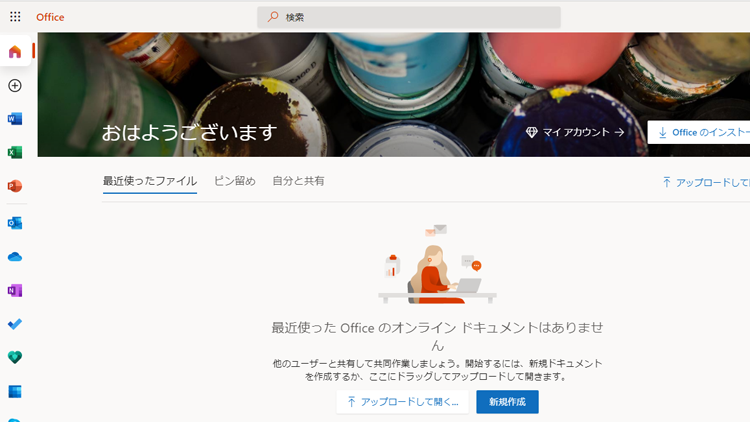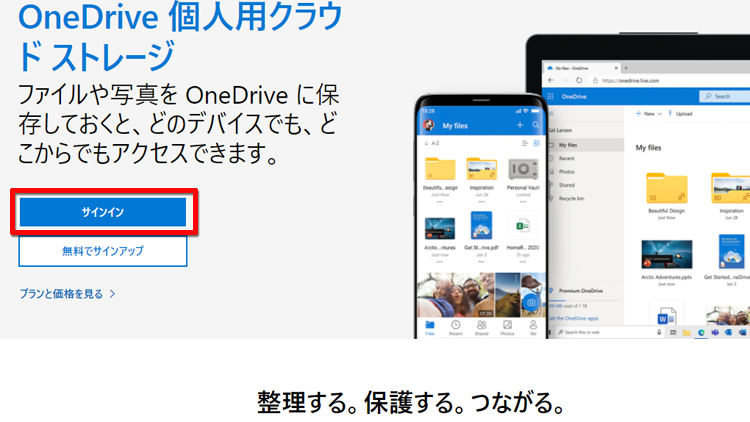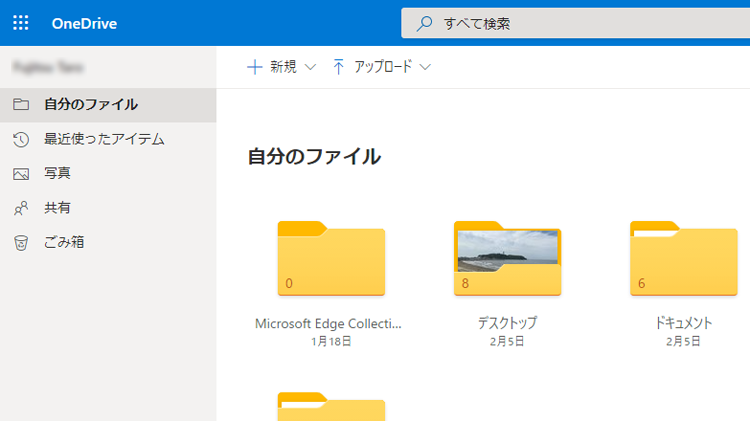Microsoft アカウントを作成すると何ができる?
Microsoft アカウントを作成すると何ができる?

新しくWindows 10のパソコンを購入しました。説明書を読むと、初期設定後にMicrosoft アカウントへの切り替えについて記載されていますが、Microsoft アカウントについてよくわかっていません。Microsoft アカウントを使うと何ができるのでしょうか?
(公開日:2021年4月14日)
Microsoft アカウントについて知りたいのですね?Microsoft アカウントを作成すると、パソコンを利用するうえで便利なサービスが使用できるようになります。Microsoft アカウントで利用できるサービスなどについてご紹介します。
※画面例はWindows 10のものです。
Microsoft アカウントを活用しよう!
1.Microsoft アカウントとは?

-
Microsoft アカウントとは、マイクロソフトが提供している各種サービスにサインインすることができるアカウントのことです。Microsoft アカウントを作成すると、アカウント名とパスワードが発行されるため、サインインして使います。

-
Microsoft アカウントをひとつ作成するだけで、マイクロソフトが提供しているさまざまなオンラインサービスが使えるようになります。

-
Microsoft アカウントはWindowsパソコンのアカウントとして利用するイメージが強いかもしれませんが、スマートフォンのアプリなどでもサービスが使えることも特長のひとつです。
2.Microsoft アカウントを作成するとできること

-
Microsoft アカウントはメールアドレスとして使えるため、ウェブメールを送受信することができるようになります。他にも、Skype(スカイプ)アプリでチャットやビデオ通話をしたり、オンライン上でワードやエクセルを利用したり、OneDrive(ワンドライブ)でオンライン上にデータを保存したりできます。

-
Windows 10のパソコンでは、Microsoft アカウントで設定するか、パソコン上でのみ有効なローカルアカウントで設定するか選択することができます。そのため、必ずしもMicrosoft アカウントを設定する必要はありませんが、便利な機能を利用するためにも、Windows 10のパソコンではMicrosoft アカウントの使用が推奨されています。

-
Windows 10のパソコンでMicrosoft アカウントを設定すると、複数のパソコンでお気に入りや壁紙などの設定を同期できます。複数台のパソコンをお持ちの場合はとても便利ですよ。Microsoft ストアからアプリのインストールもできます。
3.Microsoft アカウントの作成とオンラインサービスの利用

-
Microsoft アカウントを使用されていない場合は、アカウントを作成しましょう。アカウントを作成するには、いくつかの方法があります。以下のQ&Aを参考にしましょう。

-
マイクロソフトのウェブサイトからも新規にMicrosoft アカウントを作成することができます。

-
マイクロソフトの主なウェブサービスについては、以下のページからMicrosoft アカウントでサインインして使うことができます。Microsoft アカウントを作成したら、さっそくサインインして使ってみましょう。
・ウェブメールを使う
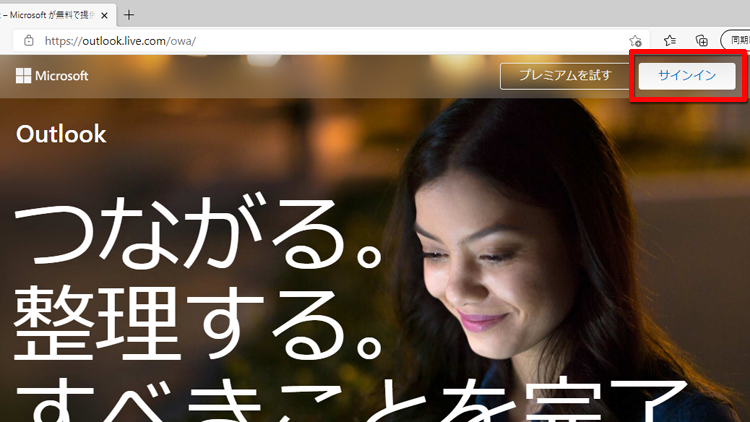
Outlook.com ![]() を開きます。画面右上の「サインイン」をクリックします。
を開きます。画面右上の「サインイン」をクリックします。

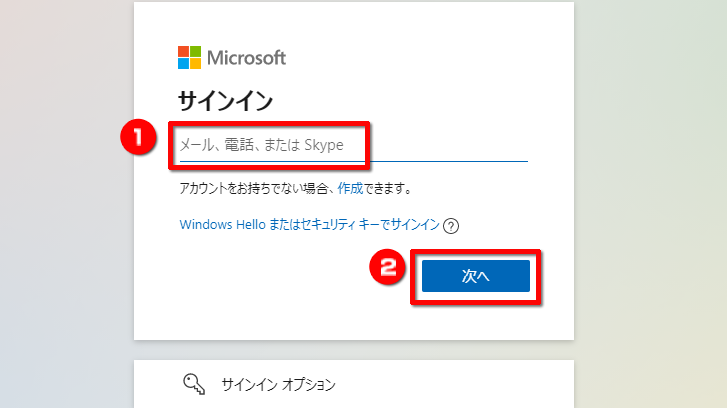
Microsoft アカウントを入力して「次へ」をクリックします。
※過去のサインイン状況によっては画面が異なる場合があります。表示される画面に沿ってMicrosoft アカウントやパスワードを入力してサインインします。

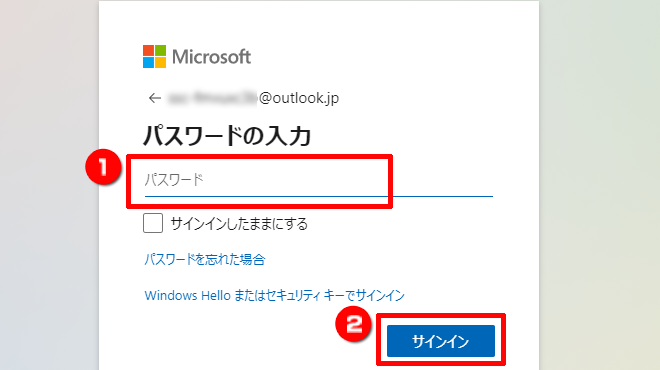
パスワードを入力して、サインインします。

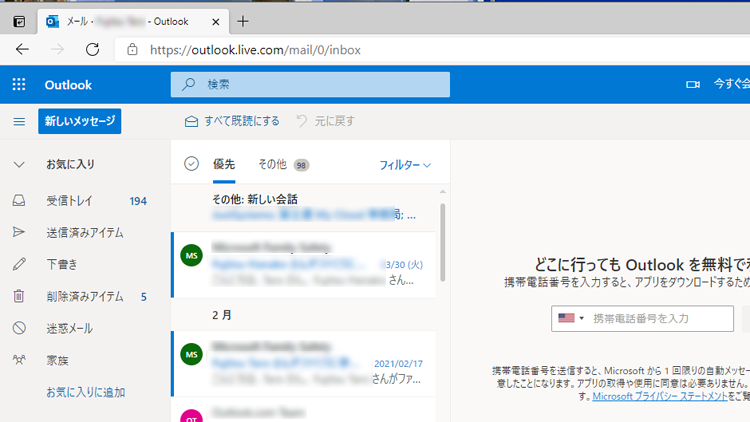
サインインするとメール画面が表示されます。この画面からメールの送受信ができます。

-
Outlook.comにMicrosoft アカウントでサインインした状態での利用方法については、マイクロソフトのヘルプを参照しましょう。
・Office(ウェブ版)を使う

-
ウェブ版のOfficeの利用方法については、以下のページでご紹介しています。
・OneDriveでデータをオンライン上に保存する

-
OneDriveの詳しい使い方は以下のページで確認してください。

-
なお、OneDriveは無料で使える容量には制限があります。容量が不足してデータの保存ができなくならないよう、空き容量については、OneDriveのページで定期的にチェックしましょう。

-
OneDriveはWindows 10のアプリとしてもインストールされています。詳しくは以下のQ&Aで確認しましょう。
・その他の活用方法

-
Windows 10のパソコンでMicrosoft ストアからアプリをインストールしたり、Skypeを使ったり、設定を同期したりしたい場合は、以下のQ&Aで詳しく説明しています。確認しながら操作してみましょう。
4.Microsoft アカウントの注意点

-
最近の富士通パソコンに付属しているMicrosoft Officeでワードやエクセルを使う場合は、Microsoft アカウントの登録が必要です。また、Microsoft アカウントを作成するにはインターネット接続が必須になっています。

-
どのサービスにも言えることですが、使用しているサービスの内容が変更されたり、突然終了したりする可能性があります。長い期間、サインインしていないとオンライン上のデータなどが削除される場合もあります。Microsoft アカウント作成後は定期的にサインインするようにしましょう。

-
デバイスの暗号化を搭載している機種の場合は、Microsoft アカウントでサインインしたときなどに、自動的にデバイスの暗号化が有効になります。有効のまま使用する場合は、回復キーを取得しておきましょう。詳しくは以下のQ&Aで確認してください。
Microsoft アカウントはスマートフォンでも利用できる!
Microsoft アカウントは、スマートフォンやタブレットでも便利に使うことができます。ウェブブラウザでOutlook.com ![]() を開いてサインインすればウェブメールの送受信ができます。
を開いてサインインすればウェブメールの送受信ができます。
スマートフォンで使えるワードやエクセル、Outlook、Skype、OneDriveなどのアプリも提供されています。iPhoneやAndroidのスマートフォンを使っている場合は、App StoreやGoogle Playでアプリを探しましょう。
- Microsoft アカウントを作成すると、マイクロソフトが提供する各種オンラインサービスを使える
- Windows 10のパソコンでは、Microsoft アカウントでの利用が推奨されている
こんなサポートもあります
今回は、Microsoft アカウントについてご紹介しました。他にも、パソコンの操作方法でわからないことがある、もっとパソコンを活用したい、とお考えの方もいるかと思います。当社では「PCコンシェルジュ」という有料サービスをご用意しており、豊富な知識と高いスキルをもった専任アドバイザーが、パソコン活用相談など、幅広い範囲のご相談をお受けします。「FMV プレミアムサービス あんしんスタンダード」という月額サービスによる割引もございますので、ぜひご利用ください。